El mercado está inundado de rastreadores de actividad física baratos (algunos buenos, otros malos), relojes inteligentes y otras piezas de hardware que ofrecen muchas funciones de estilo de vida como…


Tengo un Google Home Mini en mi habitación y me preguntaba si podría automatizar tareas con él. Claro que puedo usar la función Rutina en Google Home, para una automatización simple pero para una imagen más grande, IFTTT es una mejor solución.
IFTTT (abreviatura de If This Then That) es una servicio basado en la web que le permite crear una cadena condicional de declaraciones. En palabras simples, considere IFTTT como un mensajero entre dos dispositivos/servicios. Por ejemplo, puede configurar IFTTT con su Google Home de modo que, cuando diga «Ok Google, encienda la televisión»; IFTTT puede encender su Smart TV. O puede usar applets extravagantes de IFTTT (anteriormente llamados recetas de IFTTT) como encender una luz inteligente cada vez que a alguien le gusta su tweet.
Para conectar su Asistente de Google con la cuenta de IFTTT, simplemente vaya al sitio web de IFTTT e inicie sesión o cree un nueva cuenta. Una vez que esté dentro, toque el ícono de engranaje en la parte superior derecha y seleccione Servicios. Busque Assistant y vincúlelo a su cuenta de Google Assistant. Ahora puede instalar un subprograma y ejecutarlo como cualquier comando nativo en su Google Home.
Aunque siempre puede crear sus propios subprogramas IFTTT, como controlar Kodi con su Google Home, o dejar que sus hijos sepan dónde está. transmitir su ubicación a través de Google Home. En este artículo, veremos algunos subprogramas IFTTT simples y listos para usar que puede instalar con un solo clic. Veámoslos.
Tengo sobrinos que han comenzado a hacer una lista de regalos de Navidad y me recuerdan cada uno de ellos. El applet crea una nueva hoja de cálculo en su Google Drive y cada vez que le pide a Google que guarde un elemento, lo agrega como una nueva fila. Esto se vuelve más divertido cuando los propios niños le piden a Google que «Hola Google, envía la lista de elementos a Santa».
Puedes instalar este subprograma y modificar las frases a tu gusto. Conectaría tu cuenta IFTTT con Drive y tendrías que permitir el acceso ingresando las credenciales una vez.
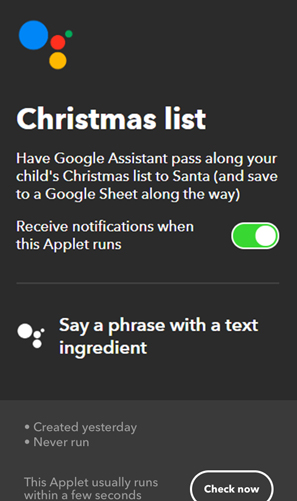
Instalar Lista de Navidad
Este applet te permite twittear con solo una voz mando. Simplemente di, ‘Ok Google, tuitea esto —‘ seguido de lo que tienes en mente. Luego se carga en su línea de tiempo de Twitter al instante, bueno, casi. Si desea tener un debate feroz en Twitter, le sugiero que se quede con los pulgares y use este subprograma para publicar pensamientos sobre la ducha.
Sería necesario que conecte su cuenta de Twitter para autenticar la conexión y sería pedirle que ingrese las credenciales mientras instala el applet.
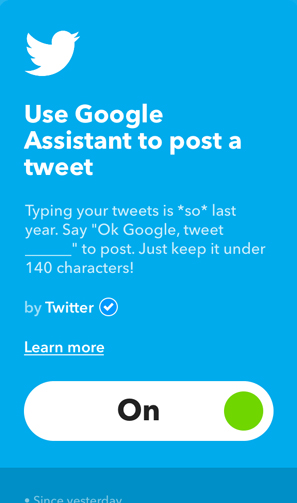
Instalar tweet this
Me encanta Star Wars y este applet es una forma divertida de presentarle a mi gato a Darth Vader. Simplemente diga, Hola Google, ejecute la orden 66 y será seguido por el icónico tema musical de Darth Vader en mi Google Home. Puede editar este subprograma o crear subprogramas completamente nuevos. Uso un redoble de tambores cada vez que necesito anunciar algo en casa, siempre es divertido.
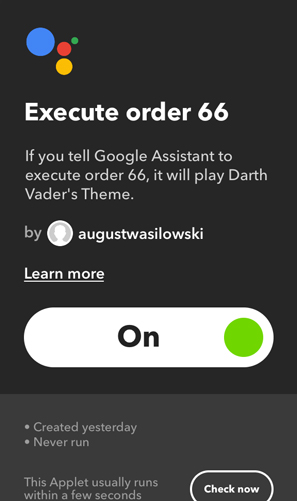
Install Execute Order 66
Si eres usuario de Slack Power como yo, entonces este es para ti . Con este subprograma, solo puedo pedirle a Google que publique un mensaje de holgura en mi nombre usando solo mi voz. Por ejemplo, si llego tarde a la reunión, puedo decir “Hola Google, dile a Slack que llegaré tarde a la reunión mensual. Desafortunadamente, no puede enviar un mensaje directo.
Lea: 3 formas de programar mensajes de Slack como un jefe
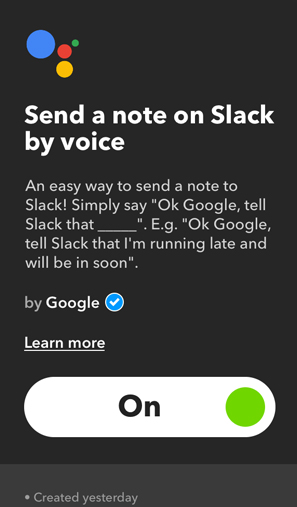
Instalar enviar Slack por voz
Si no lo hace Si le gusta agregar contactos en su teléfono, pruebe este subprograma IFTTT. Simplemente instale este applet y pregunte casualmente a Google ‘Hola Google, guarda a John en mis contactos. El número es 432 555 2398′. Esto guardará el nombre y el número en sus contactos de Google.
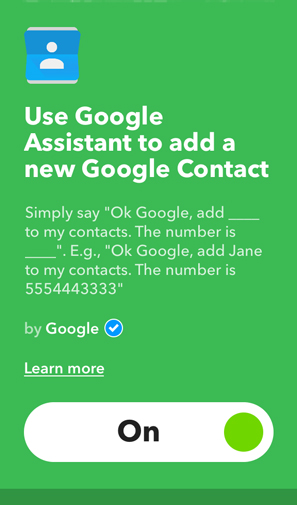
Instalar Agregar a contactos de Google
Si tiene un dispositivo de armonía, puede usarlo para encender su televisor con un comando de voz. Por ejemplo, ‘Hola Google, enciende el televisor del dormitorio‘. Solo tiene que iniciar sesión y conectar su cuenta de Logitech con el applet y ejecutarlo pidiéndole a Google Home que encienda el televisor. También se puede usar para apagarlo, tendrías que instalar otro applet para ello.
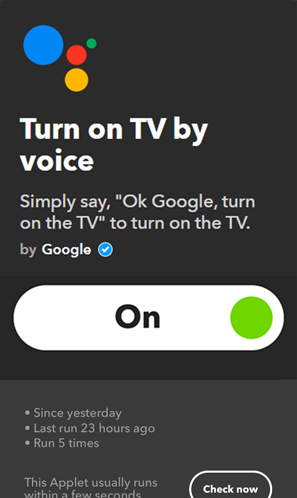
Instale Turn TV ON y Turn TV OFF
Este subprograma funciona con Philips Hue Lights y puede realizar muchas acciones con IFTTT. Por ejemplo, «Ok Google, enciende las luces del dormitorio» para apagar las luces Hue o «Ok Google, buenos días» para volver a encenderlas.
Para configurarlo, tendrá que conectarse con una cuenta de Philips durante la instalación y, una vez hecho esto, puede pedirle a Google ‘OK Google, hora de acostarse’ y ejecutará el subprograma y apagará las luces. Hay muchos otros applets disponibles en la galería de IFTTT; puedes visitar el sitio web para verlos.
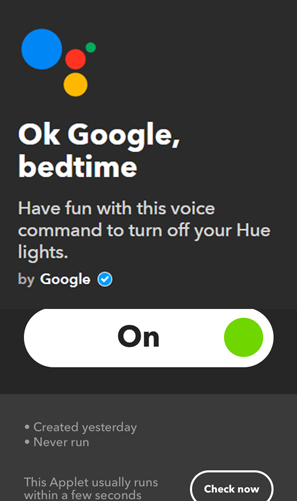
Install Bedtime
Este es un applet simple para las personas que usan Google Play Music. Después de instalar este applet, solo tengo que decir «OK Google, Music» y abre el reproductor de música predeterminado de mi teléfono y comienza a reproducir la canción. También puede transmitir el audio al dispositivo inteligente. altavoz y disfrutar de la música más fuerte en mi casa.
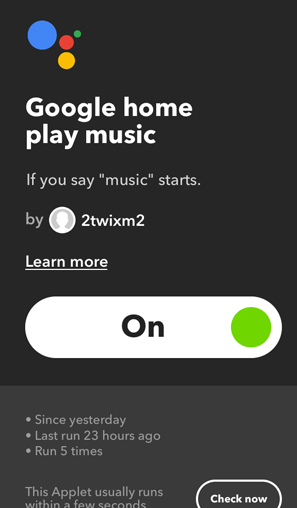
Instala Google Home Music
Agregar eventos a tu Google Calendar ahora es más fácil. Instale este subprograma y conecte su cuenta de Google con él, luego puede preguntarle a Google ‘Hola Google, cree un evento’ seguido del título del evento, automáticamente crearía un evento después de confirmar la fecha y la hora primero.
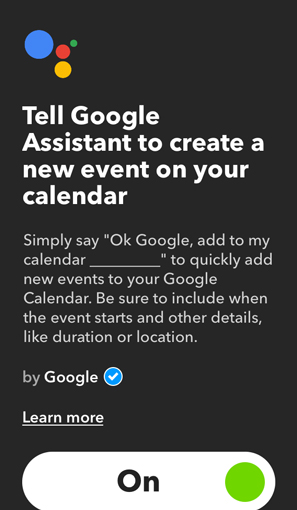
Instale el subprograma Agregar evento al calendario de Google aquí
Pídale a Google indicaciones para llegar a un lugar, por ejemplo, ‘Hola Google, envíe la dirección al ayuntamiento a mi phone‘ y abrirá Maps en su teléfono con la dirección desde su ubicación actual. Aunque, debido a las restricciones de iOS, solo funciona en teléfonos Android.
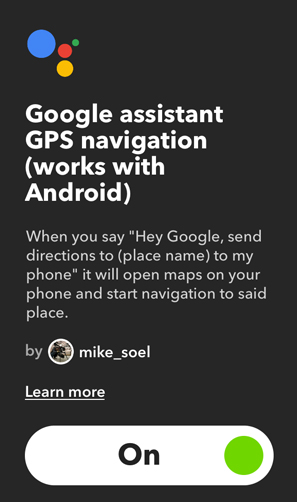
Instalar Obtener direcciones
El modo de estudio activa el modo silencioso en tu teléfono, para que puedas concentrarte en cosas más importantes cosas. Para activar el modo de estudio, instale el applet y pregunte a Google Home ‘Ok Google, modo de estudio‘, silenciará su teléfono. Puedo agregar frases adicionales ‘Activar modo no molestar’ y ‘guardar el teléfono’ para que parezca más natural.
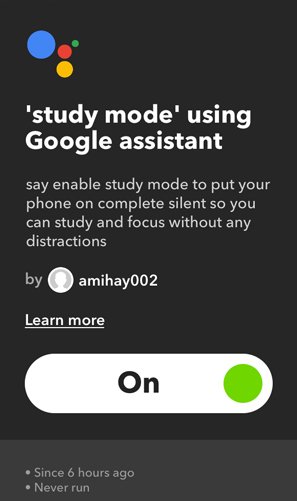
Instalar Modo de estudio
Este subprograma le permite configure Recordatorios en su iPhone con Google Home. Para comenzar, debe instalar la aplicación IFTTT en su iPhone. Después de instalar la aplicación en su iPhone e iniciar sesión, le pedirá acceso a la aplicación Recordatorios, asegúrese de proporcionarla. Después de instalar el applet y otorgar los permisos, solicite a Google ‘OK Google, configure un recordatorio para comprar comestibles’, establecerá un recordatorio y solicitará la fecha de la alarma.
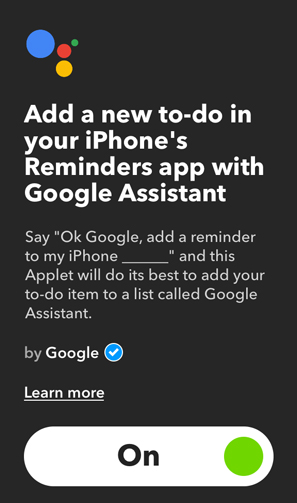
Instala el subprograma Recordatorio.
Puedes usar este subprograma para agregar notas a Evernote con un comando de voz. Este applet requiere acceso a su cuenta de Evernote para funcionar y, después de darle acceso, puedo usar mi Google Home e ingresar todos los pensamientos de la ducha sin tener que buscar mi teléfono. Por ejemplo, Hola Google, crea una nota de la reunión de recaudación de fondos el próximo lunes.
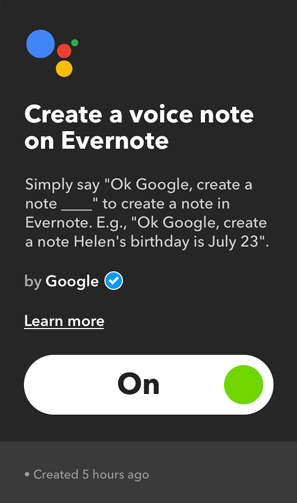
Instalar nota de voz en Evernote
Esta es la versión modificada de la Lista de Navidad que listados arriba. Puede utilizar la API y los servicios existentes de forma creativa y crear sus propias recetas IFTTT. Este subprograma, por ejemplo, se conecta con sus Hojas de cálculo de Google y agrega una nueva fila cada vez que invoca el subprograma a través de Google Home. Puede usar este subprograma de varias maneras, por ejemplo, ‘Hola Google, agregue una toalla a mi lista de compras’.
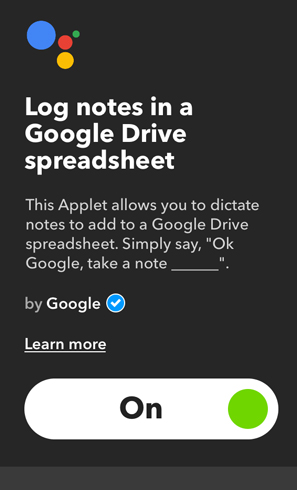
Instalar Notas en Hojas de cálculo de Google[: :)Este subprograma es para personas que usan Google Calendar para programar citas. A veces tu calendario puede estar lleno y solo necesitas una o dos horas solo para ti. Una vez que lo configures, solo tienes que decir, ‘
Hola Google, bloquea la próxima hora‘. Esto llenará la próxima hora con una entrada ocupada y no se asignarán otros eventos a esa hora.
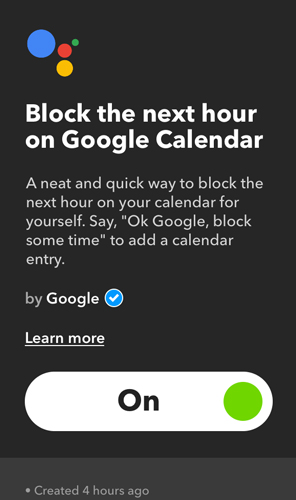
Bloquear la próxima horaIFTTT es poderoso en sí mismo y la mejor parte al respecto es la sencilla interfaz de usuario. Solo tiene dos partes, por lo tanto, cualquiera puede crear sus Applets personalizados. Uso un subprograma de redoble de tambores con mi Google Home y me llevó dos minutos crearlo. Estos subprogramas son una transición hacia la automatización y puede encontrar soluciones creativas a los problemas. Cuéntanos qué applets son tus favoritos o, si has creado uno, compártelo con nosotros.
Lee: Las mejores alternativas de IFTTT que debes probar
Las mejores recetas de Google Home de IFTTT